
Pevný disk pod dohledem - užitečné utility | Kapitola 2
Seznam kapitol
Pevné disky a jejich spolehlivost - téma na dlouhou debatu. Také jste již zažili situaci, kdy vám při bootování začne váš pevný disk vydávat nepříjemné zvuky a operační systém se ne a ne spustit? V tu chvíli vám probleskne hlavou, co všechno na disku máte. Ve většině případů si však uvědomíte, že na poslední zálohování si už ani nepamatujete a tak jen doufáte, že bude vše v pořádku. Těmto situacím nelze zcela předejít, nicméně pomocí různých diagnostických utilit můžete průběžně sledovat stav vašeho pevného disku a v případě náznaků možných problémů provést patřičná opatření - zejména včasnou zálohu vašich dat.
HDD Health 2.1 je zatím poslední verzí programu pro monitorování pevných disků za běhu počítače. Instalace je opět systémem click and go, kdy jediné, co si musíte zvolit je adresář, kam se mají zkopírovat soubory. Po spuštění se v trayi objeví malá ikonka, která nabízí dvě možnosti. První je (po kliknutí levým tlačítkem) samotné spuštění programu, což není nic neobvyklého, ale důvodem proč to popisuji je právě možnost druhá, tedy pravé tlačítko.
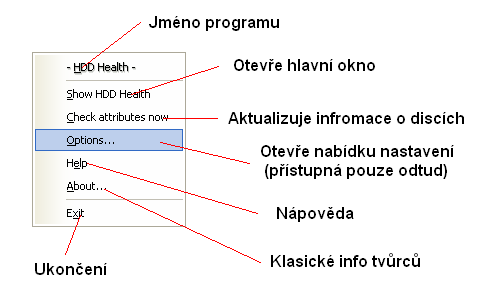
Jméno programu asi nebude to hlavní co nás zajímá a k hlavnímu oknu se dostaneme za malou chviličku. Nás zde bude hlavně zajímat volba "Options", která je z hlavního okna nedosažitelná.
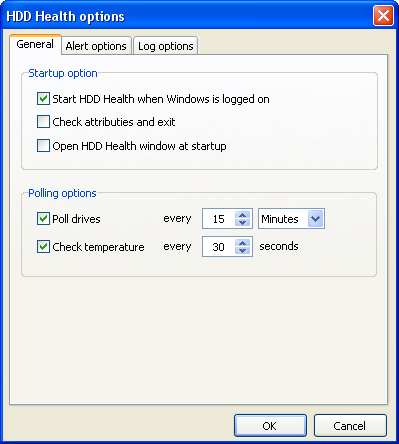
Záložka s názvem "General" nám dává na výběr, kdy chceme, aby se program spouštěl, což je v rámečku "Startup options" a dále je zde možnost nastavit pravidelnost obnovování informací a měření teploty v rámečku Polling options (na obrázku je vidět výchozí nastavení).

Druhá záložka s názvem "Alert options" slouží k nastavování kritické teploty disku a k povolování poplachů při překročení bezpečných hodnot (rámeček Alerts) a zároveň k nastavení způsobu, jakým se bude poplach projevovat navenek (rámeček Notification methods). Volba "Show popup message" dovoluje programu vysunout malé okno z ikonky v trayi, kde je naspáno, na co bychom se měli zaměřit. Volba "Send e-mail report" bude asi dostatečně jasná, avšak způsob, jakým se odesílají maily, se mi bohužel objevit nepodařilo. "Send a network message" dovoluje informovat vzdáleného administrátora sítě o problémech, nebo zprávu rozeslat na určitý počítač v síti. Poslední možností je zaškrtávací políčko "Play sound", kde si můžeme zvolit libovolný zvuk, který máme uložený na disku (musí jit o soubor *.wav) a který nás pak bude provázet veškerými chybami. Ikonka s reproduktorem je zde pro poslechnutí si vybraného znamení, abychom se ujistili, že je to opravdu to pravé ořechové.
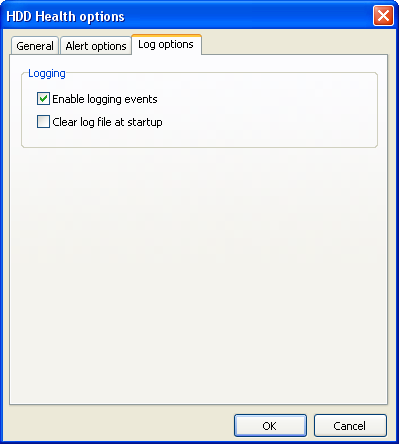
Poslední záložkou je "Log options" poskytující pouze dvě pole. "Enable logging events" dovoluje zapisovat výsledky do externího souboru, zatímco volba "Clear log file" nám při jejím zaškrtnutí vymaže záznam při každém spuštění programu.
Hlavní program
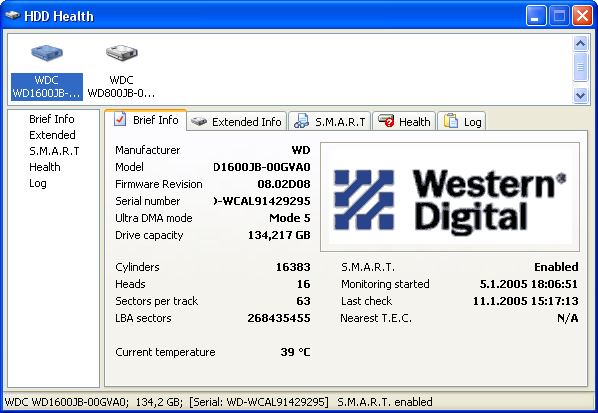
- pro zvětšení klikněte -
Hlavní plochu můžeme rozdělit na čtyři části :
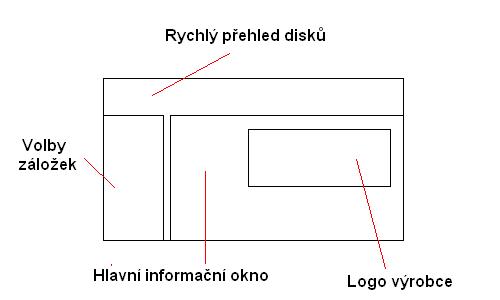
Co znamená logo výrobce asi netřeba komukoli vysvětlovat, stejně jako že rychlý přehled disku nabízí jednu ikonku za každý fyzický pevný disk který máte uvnitř. Nás budou zajímat zbylé dva obdelníky. Volby záložek jsou jen k tomu, abychom se zbytečně neuklikali a nezničili si oči ve snaze trefit malý obdelníček v horní části hlavního informačního okna (Brief Info), které jak již název záložky napovídá, udává základní informace o pevném disku.
- Manufacturer = výrobce
- Model = typ pevného disku
- Firmware Rvision = typ aktuálního firmwaru
- Serial number = sériové číslo disku
- Ultra DMA mode = typ modu ve kterém je disk zapojen
- Drive capacity = velikost disku bez ohledu na zaplněnost
- Current temperature = aktuální teplota
- S.M.A.R.T = Self Monitoring And Reporting Technology =
= podpora technologií zajištujících monitorování a následné hlášení stavu disku - Monitoring Started = čas kdy došlo k poslednímu spuštění programu
- Last check = čas poslední kontroly
- Nearest T.E.C. = předpokládaná doba úmrtí HDD
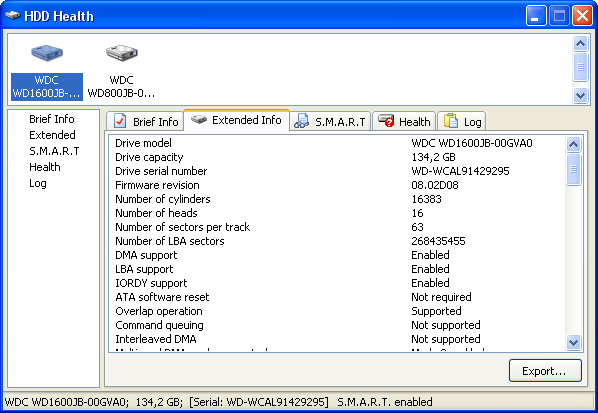
- pro zvětšení klikněte -
Záložka Extended Info představuje hlavní smysl existence celého programu. Informuje nás o přístupnosti jednotlivých služeb, o konkrétním nastavení disku, o počtu vadných sektorů, o případných problémech v komunikaci, atd. Položek je zde opravdu mnoho a jejich pouhé vyjmenování by zabralo více místa, než téměř celý tento článek. Vybereme tedy jen pár zajímavostí, které je možné přehlédnout, čímž bychom se připravili mnohdy i o velké překvapení. Na obrázku můžete vidět řádek s názvem: Start/Stop Count (Power on count), který nám udává kolikrát se daný disk zapnul a vypnul. Níže (Power-On Hours) je doba, po kterou je disk v provozu. Zbytečnost řeknete si možná při prvním pohledu, ale pokud se podíváme podrobněji, můžeme z daných čísel vyčíst, jaká je průměrná doba provozu disku, aneb po jaké průměrné době jej vypínáme, což může svědčit o stabilitě systému nebo o častosti pokusů s ním, nebo s hardwarem (v případě obrázku by pak mělo platit, že průměrná doba je cca 32 minut). Tlačítkem Export si můžeme všechny informace uložit do externího textového souboru a následně vytisknout.
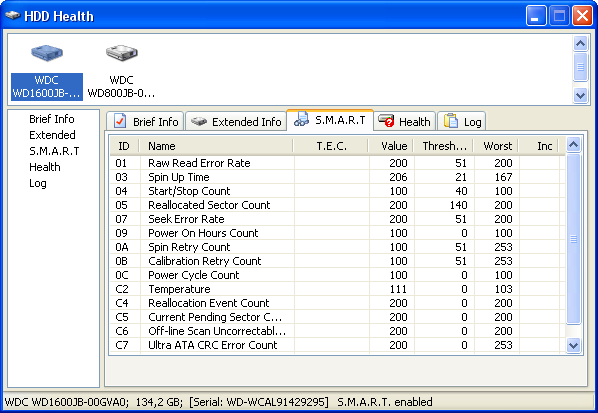
- pro zvětšení klikněte -
Záložka S.M.A.R.T poskytuje všechny dostupné informace o atributech S.M.A.R.T. u vybraného HDD, přičemž atributy, které se jakýmkoli způsobem vychýlí od normálu, jsou znázorněny odlišnou (modrou) barvou.
- ID = číslo atributy
- Name = jméno atributu
- T.E.C. = Threshold Exceeds Condition = předpokládaná doba úmrtí HDD
- Value = aktuální hodnoty atributu S.M.A.R.T.
- Treshold = výrobcem udávaná kritická hodnota atributu
- Worst = nejhorší hodnota získaná během života HDD
- Inc = rozdíl hodnoty oproti začátku monitorování
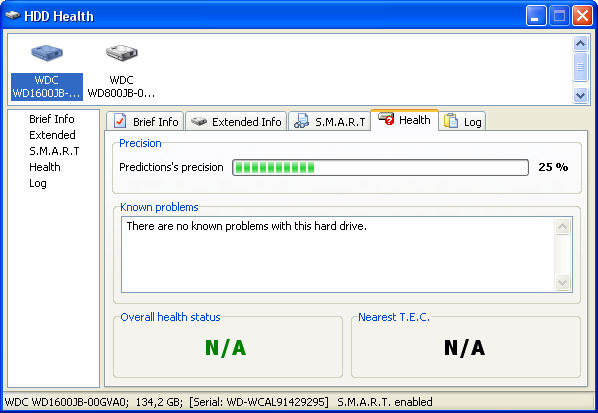
- pro zvětšení klikněte -
Předposlední záložkou je záložka "Health". V rámečku "Precision" máme jednak číselně a jednak graficky znázorněnou přesnost s jakou je program schopen určit nejbližší T.E.C. neboli okamžik posledního výdechu HDD. Rámeček "Known problems" obsahuje výpis známých problémů, které program detekoval během doby, kdy byl spuštěn. Rámeček Overall health status nabízí znázornění celkového zdravotního stavu a Nearest T.E.C. zase nejbližší T.E.C.
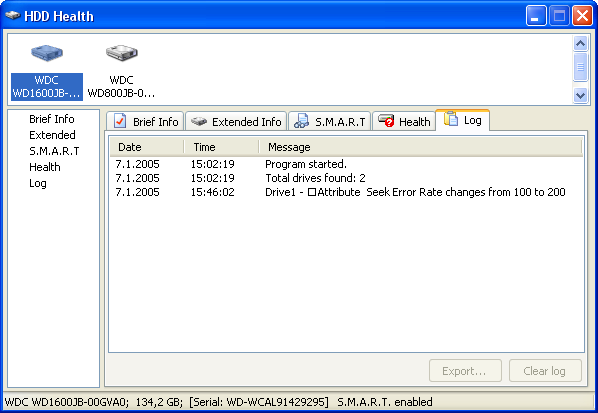
- pro zvětšení klikněte -
Záložka "Log" obsahuje veškeré záznamy, které program nashromáždil během své působnosti. Obsahuje jednak záznamy o době spuštění, ale především o veškerých problémech, chybách a nesrovnalostech. Pokud vše šlape tak jak má, pak je většinou prázdný stejně jako na obrázku, ale jakmile se stane cokoli nepatřičného, zde je první místo, kde se chyba objeví.





